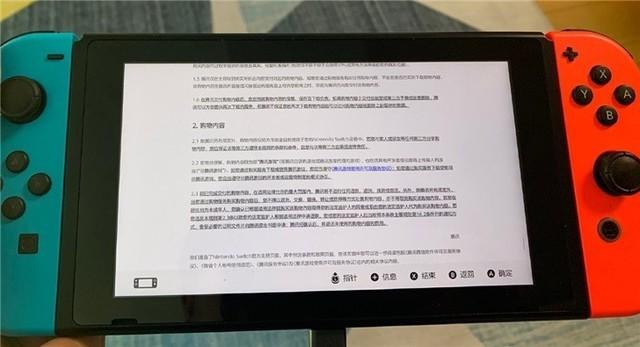1.在共享打印机的那台电脑上进行设置,进入“控制面板”(右上角查看方式选择“类别”)→点开“硬件和声音”下方的“查看设备和打印机”→找到打印机右击打开打印机属性→点击上方的“共享”,勾选“共享这台打印机”点击应用→然后点击上方“安全”→点添加在方框内输入名称:everyone→点击确定→然后勾选打印权限点确定。

2.共享完打印机,还需要关闭防火墙,启用网络发现、文件和打印机共享,关闭密码保护,麻烦您点击左下角开始菜单—控制面板—系统和安全—Windows 防火墙—打开或关闭Windows 防火墙—家庭和公用网络全部关闭


3.关闭完防火墙,我们还需要启用网络发现、文件和打印机共享,关闭密码保护,麻烦你右击右下角联网图标-打开网络和共享中心-更改高级共享设置-找到启用网络发现、文件和打印机共享,关闭密码保护
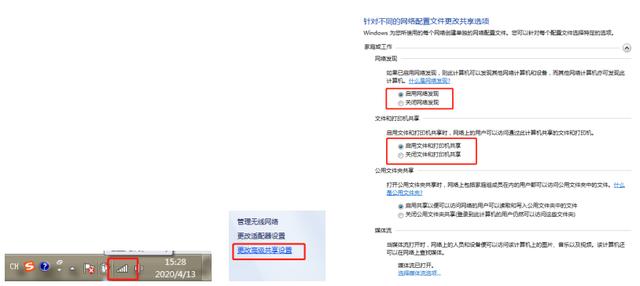

4.设置完这些设置,基本上算是完成,最后去别的电脑上测试网络可不可以互相访问,在电脑运行CMD,ping 打印机连接主机的IP地址是否能通(注释:安装检查有线、无线网络打印机网络是否互通通用 注:需要ping 打印机的IP地址)
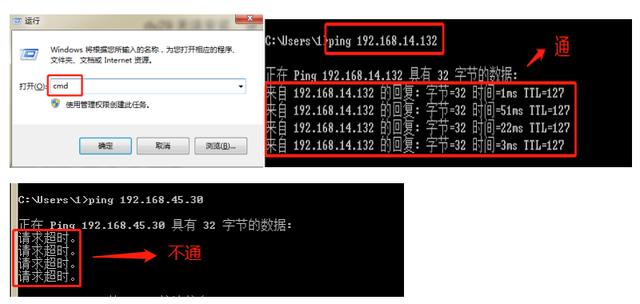
5.可以互通按下windows按键 R-\\连接打印机主机的IP地址或计算机名是否能找到共享打印机
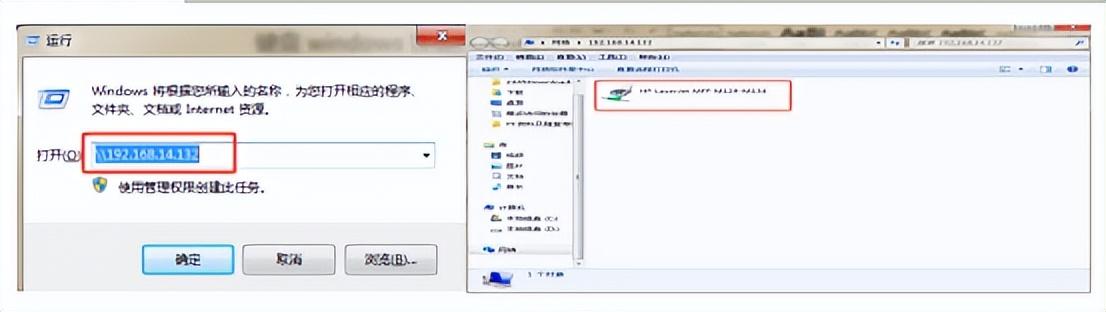
6.可以找到:选择共享的打印机右击连接或双击连接出现安装驱动界面,安装打印机驱动

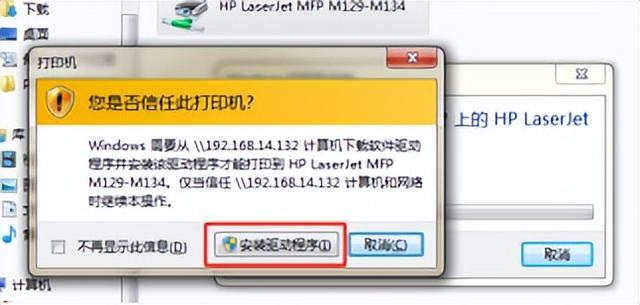
,